4 jednostavna načina za brzo otključavanje iPhonea sa/bez Sirija
Ponekad zaključavanje iPhonea postane frustrirajuće sve dok se Siri ne pojavi kao iznenađujuće rješenje za ulazak unutra. Ako ste znatiželjni... kako otključati iPhone pomoću Sirija, dotičete se teme koja je izazvala mnogo interesa - i malo kontroverzi. Apple nije stvorio Siri kako bi probio sigurnosne mjere, ali određene značajke pristupačnosti i trikovi omogućili su korisnicima da zaobiđu zaključani zaslon u rijetkim prilikama. Sljedeći tekst ispituje sve valjane metode u kombinaciji s nevjerojatnim tehnikama koje bi omogućile Siri da otključa vaš uređaj.

U ovom članku:
Dio 1. Zašto možete otključati iPhone pomoću Sirija bez lozinke
Kada gledate iPhone, nemoguće ga je otključati bez unosa lozinke. Apple je stekao slavu pružanjem strogih sigurnosnih mjera. Međutim, u nekim starijim verzijama iOS-a, korisnici su pronašli način za otključavanje iPhonea pomoću Sirija bez potrebe za lozinkom.
Siri nije imao funkcionalnost probijanja zaključanih zaslona iPhonea. Redoviti korisnici otkrili su te pristupne točke putem nezaštićenih sigurnosnih protokola dizajniranih za specifične aspekte rada iPhonea. Korisnici su mogli stvoriti ulazne točke za iPhone putem Sirija kada dobije dopuštenja za aplikacije, uključujući poruke, kontakte ili postavke. Različite skupine hakera, zajedno sa znatiželjnim korisnicima, pronašle su i iskoristile sigurnosne slabosti kako bi otključale zaslone iPhonea bez unosa lozinke.
Nekoliko ovih sigurnosnih ranjivosti riješeno je putem ažuriranja Appleovih proizvoda. Ljudi su i dalje zainteresirani za ovu metodu, koja služi dvjema funkcijama: testiranju sustava i ponovnom ulasku u sustav osobnog uređaja.
Dio 2. Kako otključati iPhone pomoću Sirija bez lozinke [samo za iOS 8 do 10.1]
Zanima vas kako otključati iPhone pomoću Sirija? Postojao je kratki prozor kada je to bilo moguće, barem na starijim uređajima. Od iOS-a 8 do iOS-a 10.1, korisnici su otkrili široko poznatu tehniku koja im je omogućila zaobilaženje zaključanih zaslona putem Sirija u kombinaciji s ugrađenim aplikacijama za pametne telefone. Stariji modeli iPhonea koji koriste tipke Home mogli su se otključati ovom metodom prije nego što su ažuriranja iOS-a omogućila njihov sigurnosni popravak. Sljedeći postupak objašnjava kako se stariji modeli iPhonea mogu otključati.
Glas Hej Siriili pritisnite i držite Dom gumb za aktiviranje Siri i recite Koliko je satiZatim dodirnite sat koji se čini da otvara Svjetski sat.
Ovdje dodirnite + gumb u kutu, a u polje za pretraživanje možete upisati bilo koju riječ. Zatim držite Udio i biraj Poruke iz opcija koje se pojave.
Upišite nekoliko riječi u polje Za, dodirnite gumb + i pritisnite Stvori novi kontakt.
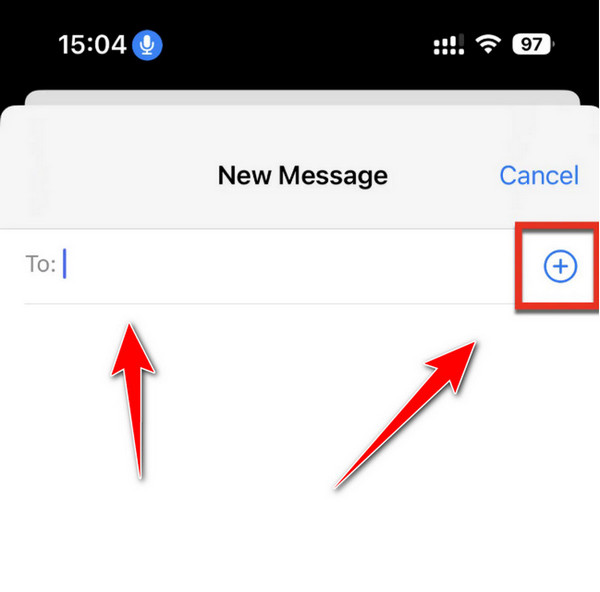
Odaberi Dodaj fotografiju > Odaberite fotografiju za otvaranje iOS biblioteke, a odavde možete ponovno pritisnuti tipku Home za pristup iOS-u bez ikakve lozinke.
Kao što smo već spomenuli, ova tehnika je ograničena samo na iOS 8 i 10.1, što znači da ako imate noviju verziju OS-a, uklanjanje lozinke pomoću Sirija je nemoguće, a još više kada Zaključavanje aktivacije na iPhoneu dodaje se tome.
Dio 3. Kako otključati iPhone bez lozinke [Podržane su sve verzije iOS-a]
The imyPass iPassGo Softver radi na stolnim računalima kako bi pomogao korisnicima da zaobiđu više vrsta zaključavanja iPhonea. Praktičan je za sve koji traže način da otključaju iPhone s nereagirajućim zaslonom bez korištenja iTunesa ili iClouda, što može biti složeno ili nepouzdano. Korisnici mogu koristiti ovaj softver na Windows i macOS platformama kako bi otključali praktički sve modele iPhonea, počevši od iPhonea 5s pa sve do trenutnih verzija. Dakle, ako želite koristiti najbolje Softver za otključavanje iPhonea Da biste riješili problem, trebali biste slijediti ovdje navedene korake.
Preuzmite i instalirajte aplikaciju na svoj operativni sustav klikom na gumb za preuzimanje koji imamo ovdje.
Pokrenite aplikaciju i odaberite Obriši lozinku način rada s popisa koji se pojavi, a zatim spojite zaključani iPhone na računalo putem USB kabela koji omogućuje njegovo prepoznavanje.
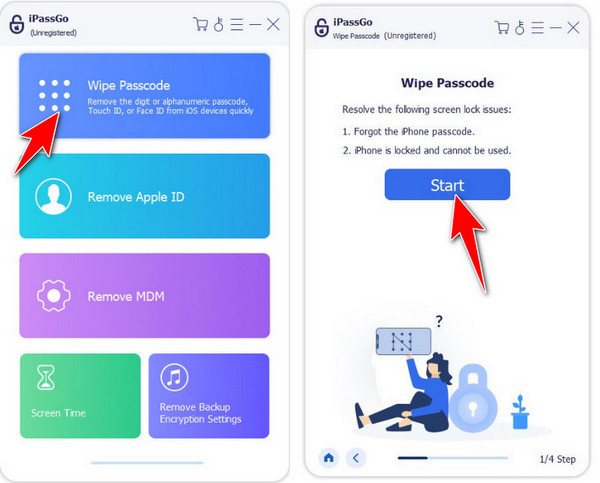
Informacije o povezanom uređaju počet će se pojavljivati na vašem zaslonu, a nakon što potvrdite da su informacije točne, kliknite Početak za preuzimanje paketa firmvera.

Kada je preuzimanje završeno, označite Otključati gumb za uklanjanje lozinke i na zaslonu upišite 0000 kako biste potvrdili da želite nastaviti s postupkom. Nakon toga, otključat ćete iOS uređaj bez pomoći Sirija.
Dio 4. Kako postaviti glas za otključavanje iPhonea
Za pristup određenim značajkama bez upotrebe ruku, vjerojatno ste čuli izraz Siri kaže da prvo morate otključati svoj iPhone. Appleova funkcija glasovnog upravljanja pruža korisnicima inteligentnu metodu za zaobilaženje zaključanog zaslona iPhonea putem glasovnih naredbi.
Možete uspostaviti glasovnu naredbu u kombinaciji s gestom kako biste izbjegli zaslon s lozinkom i uklonili potrebu za dodirivanjem bilo čega. Tehnika najbolje funkcionira kada vam je potreban rad bez zaslona ili vam ruke nisu slobodne. Postupak postavljanja zahtijeva samo sljedeće korake:
Ići Postavke > Pristupačnost > Glasovno upravljanje, zatim okrenite prekidač NA.
Također možete reći Hej Siri, otvorite postavke Glasovnog upravljanja da biste odmah prešli na njih.

Zaključajte iPhone i otvorite zaslon za unos lozinke. Odvojite trenutak da mentalno označite položaje znamenki svoje lozinke na zaslonu - trebat će vam kasnije za gestu.
Vrati se na Postavke > Pristupačnost > Glasovno upravljanje, zatim dodirnite Prilagodi naredbe > Stvori novu naredbuUpišite jednostavnu, izgovorljivu frazu poput Pusti me unutra.
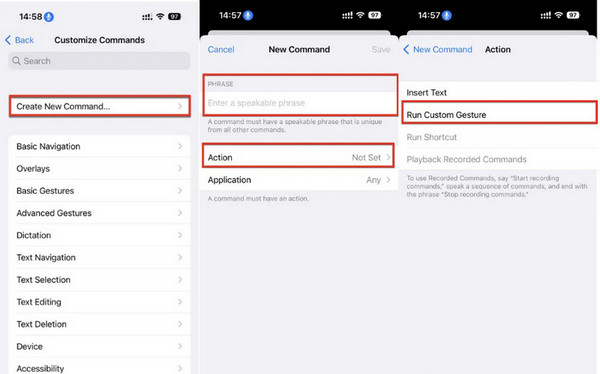
Dodirnite Akcijski > Pokreni prilagođenu gestu, a zatim dodirnite zaslon istim uzorkom kao i vašu lozinku, koristeći prethodne vizualne markere kao vodič. Kada završite, dodirnite Uštedjeti potvrditi.
set Primjena do Bilo koji, tako da vaša naredba radi bilo gdje. Sada zaključajte svoj iPhone, probudite ga, aktivirajte Siri i izgovorite svoju prilagođenu frazu. Vaš iPhone će pokrenuti spremljenu gestu i upravo tako bi se trebao otključati, bez potrebe da dodirnete zaslon.
Zaključak
Korisnici neprestano pronalaze inovativne pristupe za provalu u svoje zaključane iPhonee budući da Apple pruža snažne sigurnosne mogućnosti tijekom proizvodnje uređaja. Kroz povijest iOS-a i trenutne opcije postoje različite metode, kao što su imyPass iPassGo, kako biste ponovno dobili pristup svom uređaju. Bez obzira istražujete li kako otključavanje iPhonea pomoću Sirija na starijim verzijama iOS-a ili postavljanje glasovnih naredbi za pristup bez upotrebe ruku, svaka metoda nudi jedinstvene prednosti ovisno o vašem uređaju i situaciji.
Korištenje pravih alata sa Siri trikovima omogućuje vam zaobilaženje sigurnosti iPhonea tako da vaš uređaj sluša vaše naredbe u kritičnim trenucima, iako Siri nije dizajniran za tu svrhu.
Vruća rješenja
-
Otključaj iOS
- Pregled besplatnih usluga iCloud otključavanja
- Zaobići iCloud aktivaciju s IMEI
- Uklonite Mosyle MDM s iPhonea i iPada
- Uklonite support.apple.com/iphone/passcode
- Pregled Checkra1n iCloud Bypass-a
- Zaobići lozinku za zaključavanje zaslona iPhonea
- Kako napraviti Jailbreak iPhone
- Otključajte iPhone bez računala
- Zaobići iPhone zaključan za vlasnika
- Vraćanje iPhonea na tvorničke postavke bez lozinke za Apple ID
-
Savjeti za iOS
-
Otključaj Android
-
Lozinka za Windows

